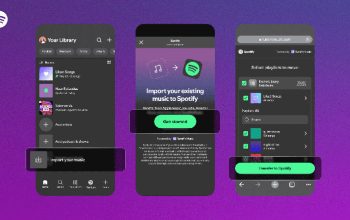Salah satu aplikasi yang bisa dipakai untuk menambahkan musik ke video adalah Canva. Penambahan musik pada sebuah video akan membuat hasil video jadi terasa lebih hidup serta pesan yang terdapat didalamnya, bisa lebih tersampaikan. Cara Mudah Menambahkan Musik ke Video Pakai Canva berikut, bisa kamu pakai, nih, kalau kamu menginginkan ada sentuhan musik didalam videomu
Untuk menambahkan musik ke video pakai Canva sendiri, kamu bisa menambahkannya baik melalui Web ataupun aplikasi seluler. Untuk pilihan musiknya, kamu dapat menyesuaikannya dengan selera kamu serta tema video yang kamu bawa. Kalau kamu mau, kamu juga bisa menggunakan musik kamu sendiri, untuk diaplikasikan pada video yang kamu buat.

Cara Menambahkan Musik ke Video
Telah disebutkan sebelumnya, kamu bisa menambahkan musik ke video menggunakan canva, baik melalui situs web Canva ataupun melalui aplikasinya. Untuk panduan menambahkan musik ke Video pakai Canva selengkpanya, kamu bisa menyimak panduan berikut ini.
1.Dari Web
Untuk menambahkan musik ke video Pakai Canva melalui situs webnya, maka kamu dapat menambahkannya dengan langkah-langkah berikut ini:
- Klik tab Aplikasi di sisi kiri layar
- Pilih kategori Audio.
- Telusuri daftar trek dan klik trek yang kamu suka. Ikon mahkota menandai trek audio yang memerlukan langganan premium.
- Klik trek audio mana pun untuk mendengar pratinjau sebelum menambahkannya.
- Setelah kamu memilih cuplikan suara untuk ditambahkan, seret dan lepaskan ke proyekmu.
- Timeline video dan audio kamu akan muncul sejajar satu sama lain. Audio akan ditambahkan pada titik di video tempat stempel waktu atau playhead kamu saat ini berada.
- Klik tombol Putar untuk melihat seperti apa tampilan dan suara video dan musik secara bersamaan.
Kalau kamu mau, kamu juga bisa menempatkan musik ke tempat yang berbeda dalam video atau menggunakan alat pengeditan Canva untuk memperbaiki hasil video kamu, agar sesuai dengan selera dan gaya penempatan yang kamu suka
2. Dari Aplikasi Seluler
Sementara itu, jika kamu menambahkan musik ke video menggunakan canva melalui perangkat seluler seperti Android atau iPhone, caranya adalah sebagai berikut:
- Ketuk tanda plus di sudut kiri bawah layar proyek kamu untuk menambahkan elemen.
- Ketuk Aplikasi, lalu ketuk Audio untuk menentukan jenis elemen yang ingin kamu tambahkan.
- Gulir melalui basis data file musik dan audio Canva dan pilih salah satu. Atau, cari trek audio tertentu menggunakan bilah pencarian di bagian atas.
Cara Menambahkan Musik Sendiri ke Video
Kalau kamu kebetulan memiliki musik atau klip suara kamu sendiri, yang cocok untuk dijadikan musik di Video, maka kamu bisa menambahkannya dengan cara sebagai berikut:
1.Dari Web
- Buka proyek kamu saat ini.
- Klik tab Unggahan di panel kiri.
- Pilih Unggah file.
- Arahkan ke file audio atau file yang kamu inginkan untuk proyek tersebut, pilih file tersebut, dan klik Buka.
- File audio akan diunggah ke dasbor Canvamu.
- Pilih file yang diunggah untuk menambahkannya ke proyek kamu.
2.Dari Aplikasi Seluler
- Buka proyek Canva yang sedang kamu kerjakan.
- Selanjutnya ketuk tanda plus untuk menambahkan elemen.
- Pilih tab Unggahan.
- Pilih Unggah file. Navigasi dan pilih file yang ingin kamu tambahkan dari perangkat seluler kamu.
- File akan muncul di tab Unggahan, tempat Anda dapat mengetuknya untuk menambahkannya ke proyek kamu.
Nantinya, semua file audio yang telah kamu unggah ke Canva akan tersedia di bagian Unggahan pada menu Proyek kamu. Dengan hal tersebut, kamu nggak akan kesulitan untuk menemukannya dan menggunakannya lagi kalau dibutuhkan kembali sewaktu-waktu.